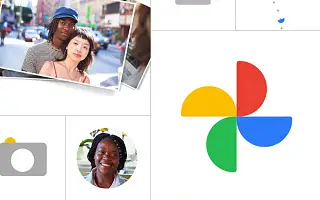อัลบั้มใน Google Photos ช่วยคุณจัดระเบียบของที่ระลึกดิจิทัล คุณสามารถตั้งชื่ออัลบั้ม ปรับเวลาและตำแหน่ง และเลือกภาพโปรดของคุณเป็นปกอัลบั้มที่มีดอกเชอร์รี่อยู่ด้านบน
ด้านล่างนี้เราจะแชร์วิธีตั้งค่ารูปภาพปกอัลบั้มใน Google Photos ด้วยขั้นตอนง่ายๆ ไม่กี่ขั้นตอน เลื่อนไปเรื่อย ๆ เพื่อตรวจสอบ
ตั้งค่ารูปภาพปกอัลบั้มใน Google Photos
การตั้งค่ารูปภาพปกสำหรับอัลบั้ม Google Photos นั้นง่ายมาก หากคุณรู้ว่าต้องดูที่ไหน คุณสามารถตั้งค่ารูปภาพใดๆ ในอัลบั้มของคุณเป็นรูปภาพปก และคุณสามารถตั้งค่าบนสมาร์ทโฟน แอพ หรือไคลเอนต์บนเว็บได้
วิธีตั้งค่าปกอัลบั้มใน Google Photos บน Android หรือ iPhone
- เปิดGoogle รูปภาพ
- แตะ คลังแล้วเปิดอัลบั้ม
- เลือกรูปภาพที่คุณต้องการตั้ง เป็นปกอัลบั้ม
- ปัดขึ้นเพื่อแสดงตัวเลือกเมนูเพิ่มเติม
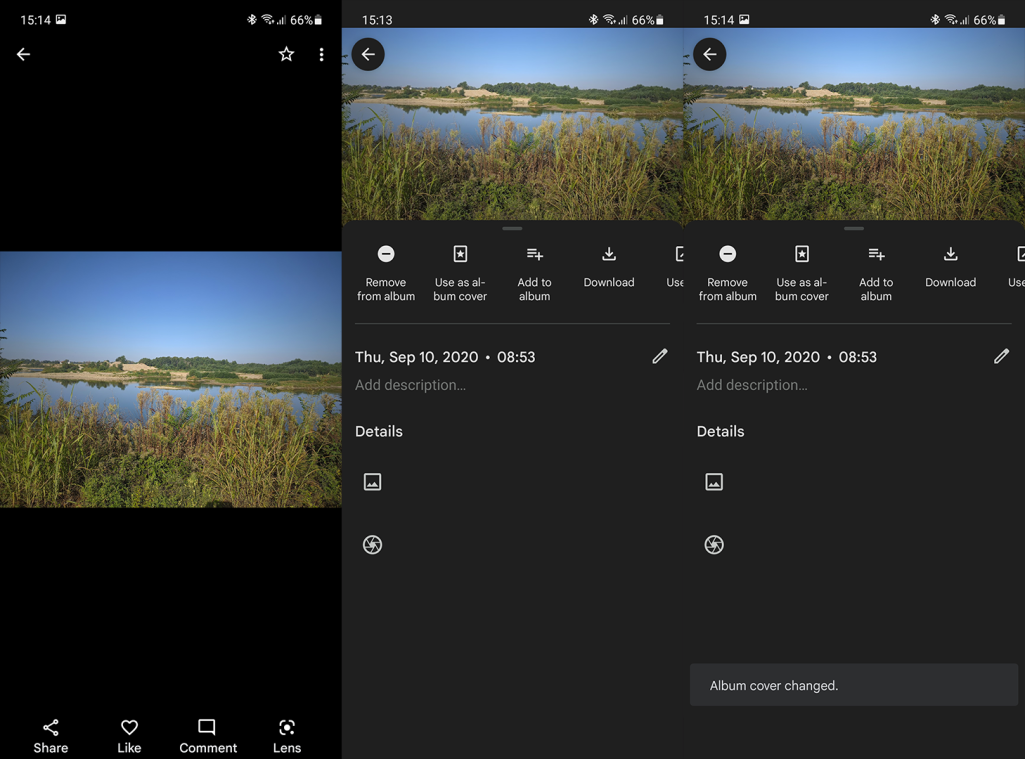
- แตะใช้ เป็นปกอัลบั้ม
วิธีตั้งค่ารูปภาพปกอัลบั้มใน Google Photos บนพีซี
- ไปที่ Google Photosบนเว็บที่นี่
- ลงชื่อเข้าใช้ด้วยบัญชี Googleของคุณ
- เปิดเมนูอัลบั้มแบบเลื่อนลง ในบานหน้าต่าง ด้านซ้าย และ เลือก อัลบั้ม
- ขยายรูปภาพที่คุณต้องการตั้งเป็นปกอัลบั้ม
- คลิกเมนูจุดสามจุดแล้วเลือกใช้เป็นปกอัลบั้ม
หลังจากที่คุณตั้งค่ารูปภาพหน้าปกแล้ว คุณสามารถดูตัวอย่างในคลังของคุณและดูว่ารูปภาพนั้นเหมาะกับคุณหรือไม่ ตอนนี้ ถ้าคุณต้องการตั้งค่ารูปภาพที่ไม่ได้อยู่ในอัลบั้ม ให้เพิ่มลงในอัลบั้ม
ด้านบน เรามาดูวิธีการเปลี่ยนปกอัลบั้มใน Google Photos เราหวังว่าข้อมูลนี้จะช่วยคุณแก้ปัญหาได้